Bạn muốn là một nhà quảng cáo nhưng chưa biết cách thêm ai đó vào trình quản lí quảng cáo Google. Đừng lo, bài viết này sẽ giải đáp mọi vấn đề mà bạn đang mắc phải. Trong bài viết này sẽ trình bày cho bạn thấy quy trình từng bước và cách thêm ai đó vào trình quản lý quảng cáo Google. Vậy cùng nhau đi tìm hiểu nhé.
Tìm hiểu về tài khoản Google Ads
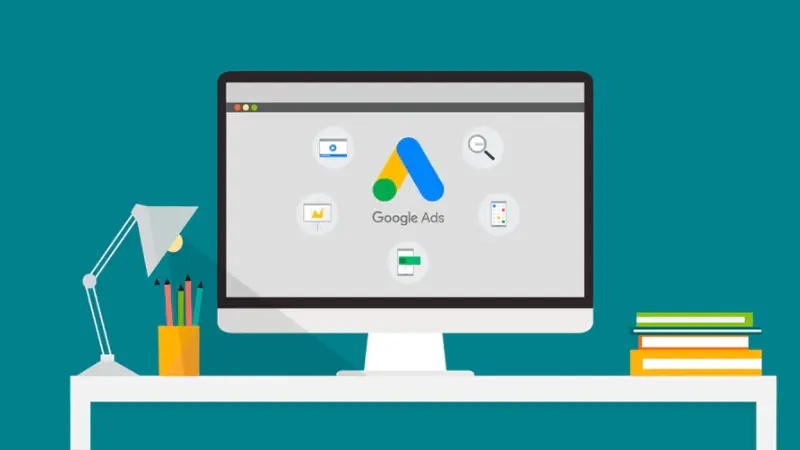
Có 2 loại tài khoản Google Ads mà bạn cần biết:
+) Loại tài khoản đầu tiên mà hầu hết các cá nhân nào cũng có thể tạo ra được đó là tài khoản quảng cáo cá nhân Google Ads. Nhà quảng cáo chỉ cần có email cá nhân là có thể tạo được loại tài khoản quảng cáo này được rồi.
+) Thứ 2 là loại tài khoản người quản lý Google Ads hay còn gọi với cái tên khác đó là là tài khoản quảng cáo MCC. Khác hẳn với tài khoản cá nhân thì tài khoản quảng cáo MCC này chứa được rất nhiều Google Ads cá nhân khác. Khi sở hữu tài khoản MCC thì nhà quảng cáo sẽ có khả năng quản lí được nhiều tài khoản quảng cáo Google chỉ với một lần đăng nhập. Hầu hết những tài khoản MCC sẽ được áp dụng cho doanh nghiệp, bởi nó sẽ giúp việc quảng bá trở nên dễ dàng và thuận lợi hơn.
Thêm ai đó vào trình quản lí quảng cáo Google có lợi ích gì?
Hầu hết nhiều cá nhân nhà quảng không biết được những lợi ích khi thêm một cá nhân vào trình quản lí quảng cáo Google. Dưới đây là những lợi ích chính mà bạn nên biết:
- Quản lý quyền truy cập: Nhà quảng cáo có thể quản lý và kiểm soát quyền truy cập của mỗi cá nhân trong tài khoản quảng cáo. Điều này giúp tăng cường bảo mật và đảm bảo rằng mỗi người chỉ có quyền truy cập vào những phần cụ thể mà họ cần để thực hiện công việc của mình.
- Phân công Nhiệm vụ: Khi nhà quảng cáo thêm cá nhân người vào trình quảng cáo Google thì bạn sẽ được phép phân công nhiệm vụ cụ thể cho từng người. Việc này sẽ giúp tăng cường hiệu suất làm việc và tổ chức công việc một cách hiệu quả.
- Quản lý Nhiều Chiến dịch: Nhà quản lí quảng cáo sẽ có thể dễ dàng quản lý và theo dõi nhiều chiến dịch quảng cáo mà không phải mất quá nhiều thời gian và công sức.
Cách thêm ai đó vào trình quảng lý quảng cáo Google
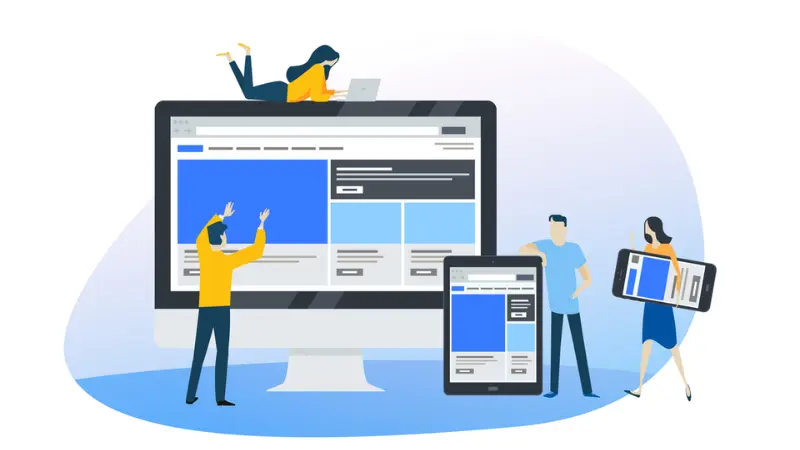
Thêm vào tài khoản cá nhân Google Ads
- Bước 1: Bạn cần làm đó truy cập đến www.ads.google.com và đăng nhập vào tài khoản Google Ads của bạn.
- Bước 2: Vào giao diện Google Ads ở góc bên phải, bạn sẽ thấy biểu tượng công cụ (trông giống như cờ lê). Nhấn vào nó.
- Bước 3: Vào mục Menu thả xuống sẽ xuất hiện. Trong cột thứ hai đến cột cuối cùng, bạn sẽ thấy tiêu đề “Thiết lập”. Trong cột này, hãy tìm “Quyền truy cập và bảo mật”.
- Bước 4: Trên phần “Quyền truy cập và bảo mật tài khoản”, bạn sẽ thấy nút dấu cộng màu xanh lam. Nhấp vào nó.
- Bước 5: Chọn vai trò cho người quản lý mới trong tài khoản Google Ads của bạn.
- Bước 6: Nhập địa chỉ email của họ.
- Bước 7: Nhấp vào “Gửi lời mời”.
Sau khi thực hiện các bước trên thì người mà bạn muốn thêm sẽ nhận được email xác nhận là họ được mời truy cập vào tài khoản Google ads của bạn. Trong phần email người mời sẽ được nhận một đường link. Người được bạn mời sẽ phải nhấp vào đường link trong email thì họ mới được phép cấp quyền truy cập vào trong tài khoản quảng cáo cá nhân Google Ads.
>>>Xem thêm: quảng cáo youtube trueview
Cách liên kết tài khoản Google Ads của bạn với tài khoản người quản lý đại lý (MCC)
Trong trường hợp bạn đang làm việc với một đối tác bên ngoài và họ yêu cầu cấp quyền truy cập. Bạn sẽ không thể áp dụng quy trình cấp cho họ quyền truy cập vào tài khoản quảng cáo Google cá nhân được. Thay vào đó đối tác của bạn sẽ yêu cầu bạn liên kết tài khoản của bạn với tài khoản người quản lý của họ.
Để việc cấp quyền truy cập đơn giản và nhanh chóng thì bạn sẽ phải thực hiện việc này bằng cách sử dụng yêu cầu liên kết. Với phương pháp này, đại lý mà bạn hợp tác sẽ thực hiện hầu hết công việc sau:
- Bước 1: Đăng nhập vào tài khoản người quản lý Google Ads của họ.
- Bước 2: Từ menu bên trái, đi tới Cài đặt, sau đó nhấp vào cài đặt tài khoản phụ sẽ được hiển thị ở đầu trang mới.
- Bước 3: Nhấp vào nút dấu cộng màu xanh.
- Bước 4: Nhấp vào “Liên kết tài khoản hiện có”.
- Bước 5: Sau đó, họ sẽ cần nhập số ID khách hàng của tài khoản Google Ads. Bạn sẽ phải cung cấp số ID cho tài khoản của mình.
- Bước 6: Nhấp vào “Gửi yêu cầu”.
- Bước 7: Sau đó, bạn sẽ nhận được yêu cầu liên kết qua email kèm theo lời mời liên kết với tài khoản của bạn. Bạn chỉ cần chấp nhận lời mời và sau đó họ sẽ nhận được email xác nhận. Sau đó, bạn sẽ được liên kết với tài khoản người quản lý của họ.
Trong trường hợp bạn bỏ lỡ email, bạn cũng có thể chấp nhận các yêu cầu liên kết đang chờ xử lý từ trong tài khoản của mình.
Các tùy chọn quyền trong Google Ads
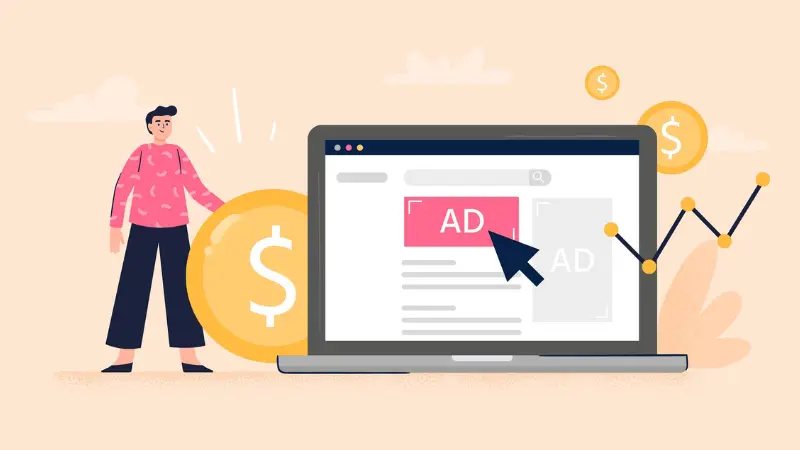
Mặc đù bạn đọc đã nắm bắt được các Cách thêm ai đó vào trình quảng lý quảng cáo Google nhưng vẫn cần phải lưu ý. Trong khi cấp quyền bạn phải xem xét cá nhân đó sẽ có quyền điều hành gì khi truy cập vào tài khoản. Nếu bạn chưa nắm rõ – thì cùng tìm hiểu nhé.
Quản trị viên
Mức độ truy cập cao nhất có thể được cung cấp. Người dùng có quyền truy cập vào tất cả các chức năng. Đây là những gì thường được coi là quyền truy cập quản trị (hoặc siêu người dùng) trong hầu hết các chương trình phần mềm.
Người quản lý quảng cáo
Tương tự như quản trị viên, quản trị viên (chỉ người quản lý quảng cáo) có quyền truy cập vào tất cả chức năng, trừ Ad Exchange.
Nhà quảng cáo
Sử dụng vai trò này để mời các nhà quảng cáo cho phép họ làm việc trên tài khoản quảng cáo. Họ có thể thực hiện nghiên cứu từ khóa, tạo chiến dịch và quản lý hiệu suất.
Nhân viên bán hàng
Người dùng có vai trò này có thể tạo và quản lý đơn hàng cũng như chạy báo cáo về đơn hàng họ tạo.
Giám đốc bán hàng
Người quản lý bán hàng có thể tạo đơn đặt hàng, phê duyệt và hủy đơn đặt hàng, cũng như chỉnh sửa nhắm mục tiêu quảng cáo và chạy báo cáo về doanh số bán hàng, đơn đặt hàng và khoảng không quảng cáo.
>>>Tham khảo thêm: Proxy cho quảng cáo Facebook
Người được cấp quyền chỉnh sửa
Những người dùng này có thể thực hiện và chỉnh sửa đơn đặt hàng. Ngoài ra, họ có thể chỉnh sửa chi tiết đơn hàng, thêm quảng cáo và báo cáo về đơn đặt hàng và hiệu suất quảng cáo.
Điều hành
Người được cấp quyền điều hành có thể xem báo cáo và xem chi tiết hiệu quả của từng chiến dịch. Họ có quyền truy cập và chỉ có thể đọc được các chức năng và không thể thực hiện chỉnh sửa.
Người quản lý trao đổi quảng cáo
Người quản lý Ad Exchange chỉ có quyền truy cập vào chức năng trao đổi quảng cáo chứ không có quyền truy cập vào chức năng của trình quản lý quảng cáo.
Kết luận
Tóm lại trong bài viết đã trình bày các bước vô cùng chi tiết về cách thêm một ai đó vào trình quản lý quảng cáo Google. Hãy đọc hết bài viết bởi nó sẽ giúp bạn có nâng cao thêm các kĩ năng tối ưu chiến dịch quảng cáo. Ngoài ra bạn có thể đọc thêm thật nhiều bài viết về lĩnh vực marketing, quảng cáo trong trang web này nhé.
Mời bạn xem thêm:




